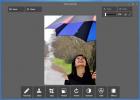Spojrzenie na Nokia HERE Maps i jego nowe funkcje [Recenzja]
Niedawno Nokia ogłosiła TUTAJ, nowa nazwa usługi mapowania, Nokia Maps. Nowa usługa, a raczej nowa wersja istniejących Map Nokia, która łączy Nokia Drive, Transit, Pulse i City Lens, aby zapewnić Ci ich zbiorowe, ulepszone wrażenia. TUTAJ ma nowe funkcje zarówno dla strony mobilnej, jak i interfejsu sieciowego na komputery stacjonarne. Dodano kilka nowych funkcji, takich jak Street Level i Map Editor, które oba istnieją w Mapach Google pod podobnymi nazwami, tj. Odpowiednio Street View i Map Creator. Dodano również Kolekcje, które pozwalają zapisywać różne mapy jako jedną grupę. Jeśli użyjesz TUTAJ w przeglądarce mobilnej, zauważysz znaczącą różnicę w interfejsie od tego, który widzisz w przeglądarce na komputerze. Mapy 3D nadal nie są dostępne w witrynie mobilnej, ale zostały zaktualizowane w wersji na komputery stacjonarne, aby obejmowały widok ulicy i działały bez potrzeby używania wtyczki. Użytkownicy urządzeń mobilnych będą mogli zapisać mapę do przeglądania w trybie offline. Kreator map pozwoli użytkownikom edytować mapy i poprawiać dane map bezpośrednio, podczas gdy Mapy społeczności pozwalają użytkownikom korzystać z map utworzonych przez innych użytkowników. Nowe funkcje i sposób ich działania opisano szczegółowo poniżej.

Przy pierwszej wizycie TUTAJ daje ogólny widok mapy świata. Jeśli masz konto Nokia, możesz zalogować się w prawym górnym rogu zarówno na stronach stacjonarnych, jak i mobilnych.
Kolekcje
Kolekcje umożliwiają grupowanie map i wymaga posiadania konta Nokia w celu ich zapisania. Aby utworzyć kolekcję, tj. Pojedynczą grupę, zaloguj się i przejdź do Kolekcje z górnego paska. Utwórz tutaj nową kolekcję lub alternatywnie kliknij lokalizację na mapie prawym przyciskiem myszy, wybierz „Zbierz lokalizację” i utwórz nową kolekcję, aby ją dodać.

Wszystkie tworzone kolekcje i dodawane do nich lokalizacje można wyświetlić na pasku bocznym Kolekcje. Pamiętaj, że przypomina to tworzenie zakładek do ulubionych lokalizacji i nie zapisuje map ani lokalizacji do przeglądania w trybie offline. Celem kolekcji jest szybkie znalezienie lokalizacji, uzyskanie wskazówek dojazdu do niej i udostępnienie jej.

Edytor map
TUTAJ jest wyposażony w bogaty w funkcje edytor map, który pozwala użytkownikom edytować mapy bardzo blisko Kreatora map, który ma Google Maps, ale z mniejszą liczbą funkcji. Podobnie jak Mapy Google, możesz dodać nowe miejsce, drogi można zmienić, dodać i zmienić trasę, możesz dodać informacje dla określonego miejsca lub całkowicie je usunąć. W zależności od rodzaju elementu mapy, który chcesz dodać, Edytor map daje opcje wyboru jego charakteru, na przykład, jeśli dodasz drogę, możesz dodać autostradę, ścieżkę, szlak itp. Gdy przesuwasz kursor myszy nad różnymi elementami na mapie, elementy do edycji są podświetlane. Kliknij je, aby rozpocząć edycję, kliknij prawym przyciskiem myszy wybrany element, aby wyświetlić podopcje do edycji.

Poziom ulicy
Nokia zaktualizowała swoje mapy 3D i dodała wyświetlanie na poziomie ulicy. Dane dla widoku z poziomu ulicy TUTAJ pochodzą z kopalni ziemi, którą Nokia właśnie nabyła, i są dostępne dla wybranych obszarów. W przypadku zupełnie nowej funkcji widok na poziomie ulicy robi wrażenie i jest tylko jednym z wielu ulepszeń map 3D Nokii. W widoku z poziomu ulicy w prawym dolnym rogu pojawia się mniejsza mapa, aby ułatwić nawigację. Jeśli korzystałeś ze Street View w Mapach Google, poruszanie się po poziomie ulicy w TUTAJ nie powinno stanowić problemu. Nokia planuje także wprowadzić rozszerzoną rzeczywistość na telefony komórkowe, co w połączeniu z widokiem z poziomu ulicy powinno zapewnić lepsze wrażenia z podróży i odkrywania.

Buforuj mapy na urządzeniach mobilnych
Zapisywanie map w trybie offline to funkcja dostępna obecnie na urządzeniach z systemem Windows Phone 8 (nie jest to zaskoczeniem), a wraz z aktualizacją TUTAJ jest teraz dostępna na obsługiwanych urządzeniach mobilnych. Nie potrzebujesz konta Nokia, aby zapisać lokalizację, możesz jednak zapisać tylko jedno. Wszystkie lokalizacje zapisane później zastąpią poprzednią. Kliknij przycisk po prawej stronie paska wyszukiwania lokalizacji TUTAJ i kliknij przycisk „Zapisz obszar mapy”. Pomniejsz i przesuń, aby dopasować do obszaru, który chcesz zapisać, a następnie dotknij „Zapisz”. Upewnij się, że nie opuszczasz przeglądarki i nie przechodzisz do innej aplikacji podczas zapisywania mapy. Aby pobrać mapę, ponownie odwiedź TUTAJ, kliknij przycisk obok paska wyszukiwania i dotknij „Wyświetl zapisaną mapę”. Im większy obszar oszczędzasz przez pomniejszenie, tym niższy będzie poziom powiększenia.


Widok społeczności
TUTAJ będzie polegać na danych przesłanych przez użytkowników, aby korzystanie z jego aplikacji było lepsze i jeśli Ty nie wiem, co to znaczy, otwórz TUTAJ na swoim urządzeniu mobilnym i dotknij ikony warstwy na dole dobrze. Nowy zestaw opcji powinien się otworzyć, umożliwiając zarządzanie typem widoku. Na samym dole, tuż nad przyciskami jednostek odległości, zauważysz przełącznik „Widok społeczności”, który umożliwia przeglądanie map utworzonych przez innych użytkowników.

Aplikacja na system iOS oraz zestaw SDK i API systemu Android
Nokia planuje wkrótce uruchomić aplikację na iOS, a także wydać SDK i API dla programistów Androida. Nokia Maps zadebiutowało już we wcześniejszych, nieprzygotowanych do publicznej wersji Firefox OS, a TUTAJ będzie obsługiwać system operacyjny w wersji HTML 5. Nokia planuje również wkrótce dodać mapy 3D. Aplikacje będą oparte na HTML 5, podobnie jak sama witryna. Nokia nie planuje rozwoju samej aplikacji na Androida, ale podobno aplikacja na iOS została już przesłana do zatwierdzenia.
Odwiedź TUTAJ
Poszukiwanie
Najnowsze Posty
AutoDesk Pixlr Touch Up to przydatna aplikacja do edycji obrazów offline dla Chrome
Jeśli nawet zdalnie interesujesz się fotografią i edycją obrazów, p...
Uzyskaj dostęp do zakładek i aplikacji Chrome ze strony Nowa karta
Żaden pasek zakładek nie ma wystarczającej ilości miejsca, aby wygo...
News Hub dodaje prosty czytnik kanałów RSS do paska narzędzi Chrome
Śmierć Czytnika Google za kilka miesięcy, a my opracowaliśmy listę ...